Comment corriger une erreur 503 sur WordPress ?
Publié: 2022-07-30D'abord, il y a cette page blanche. Une page blanche avec quelques indications peu compréhensibles. Le nombre 503 apparaît ici, et on y voit souvent les deux mots suivants : « service indisponible ».
Et puis il y a ce sentiment de détresse, teinté d'incompréhension. Soudain, votre site est devenu indisponible . Juste comme ça, sans prévenir. Pas de doute : vous faites face à une erreur 503 sur WordPress
Pour vous en débarrasser au plus vite, suivez notre guide. Dans cet article, vous découvrirez les causes de cette erreur, ainsi que 6 solutions concrètes, avec captures d'écran, pour y remédier immédiatement.
Qu'est-ce qu'une erreur 503 ?
Une erreur 503 indique que votre serveur d'hébergement Web ne peut pas répondre à une requête effectuée par un navigateur Web. Par conséquent, la page cible ne peut pas être affichée et le site que vous souhaitez parcourir est temporairement indisponible ("service indisponible").
Si on regarde quelques secondes l'aspect technique, il faut savoir qu'une erreur 503 est une erreur HTTP (sur WordPress, il y a aussi des erreurs PHP, MySQL, ou JavaScript).
D'ailleurs, la documentation développeur du navigateur Mozilla nous indique que le nombre 503 correspond à « un code de réponse d'erreur de serveur HTTP » .
Voilà pour la théorie. En pratique, une erreur 503 vous empêche, en tant que webmaster, d'accéder à l'interface d'administration (back office ) de votre site WordPress via la page de connexion classique.
Comme vous le verrez plus loin dans cet article, vous devrez utiliser votre client FTP pour trouver la source de l'erreur et la corriger.
A quoi ressemble une erreur 503 ?
Une erreur 503 peut être assez déroutante pour vous, car elle ne donne presque aucune indication sur la source du problème.
Voici un exemple de page typique qui peut apparaître sur votre écran lorsque cette erreur décide de vous déranger :
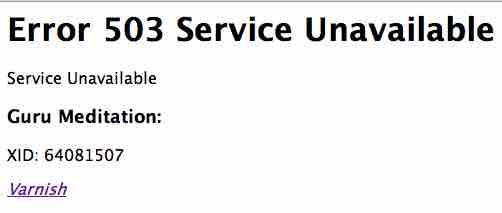
Et pour couronner le tout, notez que cette page peut aussi s'afficher sous différentes formes , avec des messages d'erreur portant les libellés suivants :
- Erreur 503 Service indisponible ;
- Erreur 503 ;
- Erreur 503 : Backend indisponible ;
- 503 Service Indisponible;
- Erreur HTTP 503 ou Erreur HTTP 503 ;
- Erreur HTTP 503 ;
- HTTP 503 ;
- Code d'état Erreur HTTP 503 ;
- Erreur HTTP 503. Le service est indisponible;
- 503 Service temporairement indisponible, etc.
Pourquoi ce genre de message désagréable apparaît tout d'un coup, sans que vous n'ayez rien demandé ? Eléments de réponse juste en dessous.
Quelles sont les principales causes d'une erreur 503 ?
La documentation de Mozilla, citée plus haut dans cet article, donne un premier indice concret.
Selon celle-ci, une erreur 503 « survient généralement parce que le serveur est en panne ou inaccessible en raison d'une maintenance ou d'une surcharge » .
Vous voilà un peu plus avancé, mais vous verrez tout de suite : il existe d'autres causes qui peuvent rendre votre site momentanément indisponible. Décomposons les plus importants.
Cause #1 de l'erreur 503 : surcharge du serveur
Un message d'erreur 503 sur votre site WordPress peut d'abord apparaître sur votre écran lorsque votre serveur d'hébergement souffre d'une surcharge .
Concrètement, cela signifie qu'il n'est pas en mesure de gérer un afflux de visites lors d'un pic de trafic, surtout si le serveur est mutualisé (vous partagez ses ressources et son espace de stockage avec d'autres webmasters).
Une surcharge peut également être due à des attaques causées par des malwares (logiciels malveillants) ou des bots (robots) qui spamment votre site dans le seul but de vous nuire.
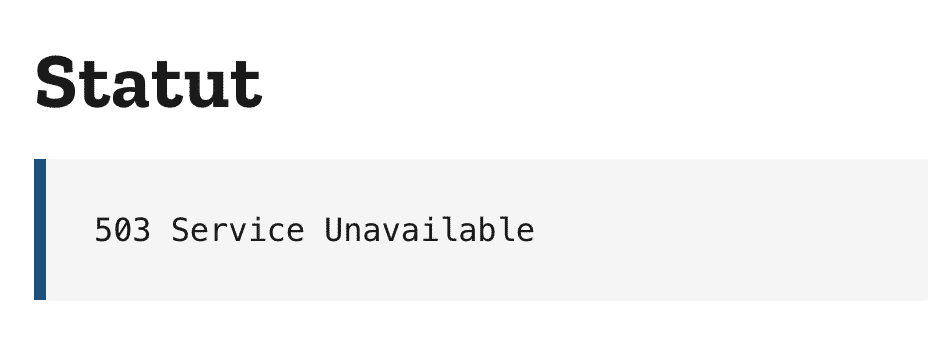
Cause n°2 : la maintenance du serveur d'hébergement
Après surcharge, la maintenance est la deuxième cause d'erreur HTTP 503
Afin de fonctionner à pleine capacité, un serveur Web doit être maintenu pour fonctionner correctement et rester sécurisé . Il est donc parfois mis à jour, rendant votre site indisponible.
Généralement, les hébergeurs effectuent ce type d'opération pendant la nuit, afin qu'elle ait le moins d'impact possible sur la disponibilité des sites. Certains hébergeurs – pas tous – prendront également la peine de vous prévenir en cas de déploiement d'une maintenance majeure.
Cependant, ne vous inquiétez pas : la plupart du temps, ces opérations se déroulent sans que vous vous en aperceviez.
Votre serveur peut également devenir momentanément indisponible lorsque vous mettez à jour les plugins et les thèmes de votre site WordPress.
Dans ce cas, le CMS ( Content Management System ) le plus utilisé sur la planète entre dans ce qu'il appelle un mode de maintenance.
Le message suivant peut apparaître sur votre écran :

Cause #3 : un plugin ou un thème avec un code cassé
Si vos plugins et thème WordPress peuvent vous jouer des tours lorsque vous les mettez à jour, ils peuvent également provoquer une erreur 503 sur WordPress s'ils sont mal codés .
C'est le cas lorsqu'ils contiennent un script PHP qui ne peut pas être interprété correctement par le serveur. Impossible d'afficher la requête demandée, le serveur devient indisponible.
Dans le même esprit, vous pouvez également rencontrer un joli 503 lorsque vous décidez d'ajouter un bout de code personnalisé – dans le jargon, on parle de snippet – sur votre site WordPress.
En cas d'erreur de syntaxe ou de mauvais code, votre site peut planter et la connexion devient impossible. Plus personne ne peut accéder à vos services.
Bon à savoir : Même si elle est moins fréquente que les trois premières, une mauvaise configuration DNS peut aussi être à l'origine d'une erreur 503. Pour votre information, DNS est l'acronyme de Domain Name System. Il s'agit d'un serveur qui traduit votre nom de domaine (par exemple maintenance-wp.fr) en une adresse IP, détaille Wikipedia .
Comme vous pouvez le voir, il existe plusieurs raisons pour lesquelles une erreur 503 peut se produire. Bien qu'ennuyeux, il peut disparaître automatiquement presque aussi rapidement qu'il est apparu.
S'il continue à coller à votre écran, vous n'aurez pas le choix. Il va falloir se retrousser les manches pour s'en débarrasser.
Pour obtenir des instructions détaillées sur la façon de procéder, passez à la section suivante.
6 solutions pour résoudre une erreur 503 sur WordPress
#1 Recharger la page d'erreur
Vous avez peut-être déjà vécu cela. Parfois, une simple solution de contournement peut faire disparaître une erreur 503 sur WordPress en un claquement de doigts.
Quelle est la formule magique ? Une actualisation rapide de la page indisponible en l'actualisant sur votre navigateur Web.
Pour cela, cliquez sur la touche F5 de votre clavier , ou sur l'icône "refresh" de votre navigateur web :
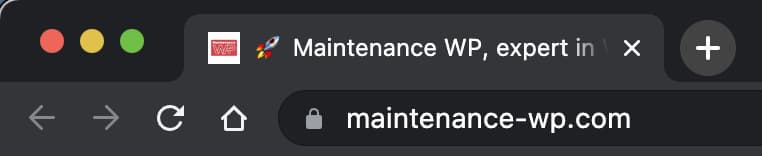
Avec un peu de chance, votre serveur Web sera de nouveau opérationnel entre-temps et la page que vous souhaitez consulter sera à nouveau accessible (son statut est normal).
N'hésitez pas à répéter cette opération quelques minutes pour vérifier que tout est rentré dans l'ordre.

#2 Vérifiez vos plugins pour résoudre une erreur 503 sur WordPress
L'actualisation de votre page n'aide pas ? Mettez votre chaleur bleue. Vous allez vérifier que la source de l'erreur ne vient pas d'une de vos extensions.
Tout d'abord, il y a un problème : vous ne pouvez pas vous connecter à votre site depuis son front-end , car aucune page ne peut s'afficher.
Pour y accéder, vous avez deux possibilités
- utiliser un FTP client (protocole de transfert de fichiers ). Il s'agit d'un logiciel qui vous permet de vous connecter à votre serveur d'hébergement afin de manipuler les fichiers et dossiers qui composent votre site WordPress ;
- passez par l'admin de votre hébergeur . Pour info, l'un des plus connus s'appelle cPanel. De nombreux hébergeurs l'utilisent, notamment sur des serveurs mutualisés.
Dans cet article, nous opterons pour l'utilisation d'un logiciel FTP, en l'occurrence Filezilla. Gratuit et open source, Filezilla est également l'un des outils les plus populaires, compatible sur toutes les plateformes.

Si cela ne vous convient pas, vous pouvez également vous tourner vers Cyberduck (macOS et Windows, gratuit) ou Transmit (macOS, payant).
Étape 1 : Connectez-vous au client FTP
Installez Filezilla sur votre ordinateur, puis connectez-vous en utilisant les identifiants fournis par votre hébergeur .
En particulier, vous devrez renseigner les informations suivantes
- héberger
- Port ;
- le login ou le nom d'utilisateur
- le mot de passe.
Étape 2 : Créer un nouveau dossier de plugins
Pour comprendre cela, il faut savoir que Filezilla est divisé en deux parties :
- à gauche, vous avez accès à tous les fichiers et dossiers de votre site local (votre ordinateur) ;
- à droite, vous avez accès aux fichiers et dossiers de votre site distant (le serveur d'hébergement).
Allez sur le côté droit, dans public_html . Selon votre hébergeur, ce dossier peut avoir un autre nom, comme htdocs ou www .
Pour votre information, ce public_html est la racine de votre site. A l'intérieur, vous trouverez tous les répertoires et fichiers de votre site web.
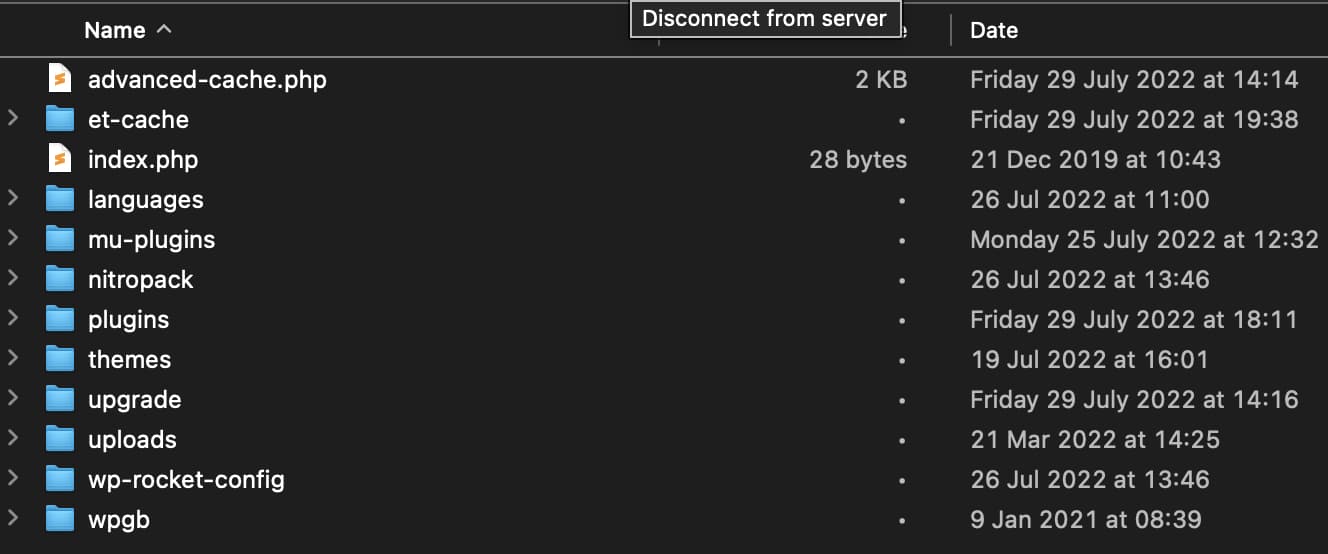
Double-cliquez sur le dossier wp-content , puis renommez le dossier plugins à l'intérieur, en l'appelant plugins-error par exemple.
Continuez en créant un nouveau dossier que vous nommerez plugins (comme l'ancien) . WordPress désactivera alors automatiquement toutes vos extensions.
Étape 3 : Essayez d'afficher votre site
Il est maintenant temps de revenir à votre navigateur et d'essayer d'afficher votre site. Deux options vous seront présentées
- Le site s'affichera à nouveau . Connectez-vous à l'aide de vos identifiants WordPress, puis réactivez chaque plugin un par un, en vérifiant à chaque fois que votre page s'affiche.
Supprimez le plugin à l'origine de l'erreur HTTP 503 sur votre FTP, dans le dossier wp-content > plugins. Lorsque l'opération est terminée et que tous vos plugins ont été réactivés, pensez à supprimer le dossierplugins-errorsur votre FTP ; - L'erreur 503 est toujours là . Dans ce cas, vous devriez chercher la faute ailleurs, puisque vos plugins WordPress ne semblent pas en faute.
En attendant de continuer, supprimez le dossierpluginssur votre FTP et renommez le dossierplugins-errorenplugins.
Bon à savoir : Pour éviter au maximum les problèmes d'extensions, préférez celles listées dans l' annuaire officiel . Leur code est vérifié par une équipe dédiée avant d'être ajouté, ce qui garantit une certaine qualité. Faites également attention à la fréquence de mise à jour les notes et avis des utilisateurs. Plus ils sont bons, plus vous avez de chances de trouver une extension sérieuse. D'ailleurs, ce conseil est également valable lors du choix de votre thème.
#3 Vérifiez votre thème
Vos plugins ne sont pas en faute ? Ne vous découragez pas, l'erreur 503 peut être causée par votre thème.
Les étapes à suivre sont similaires à celles détaillées dans la sous-section précédente. En résumé, vous devez :
- Allez dans le répertoire wp-content > themes.
- Téléchargez votre dossier de thème actif en cliquant avec le bouton droit de la souris et en sélectionnant "Télécharger". Placez-le en lieu sûr sur votre ordinateur ou même sur un disque dur externe.
- Supprimez le thème que vous venez de télécharger (clic droit > Supprimer).
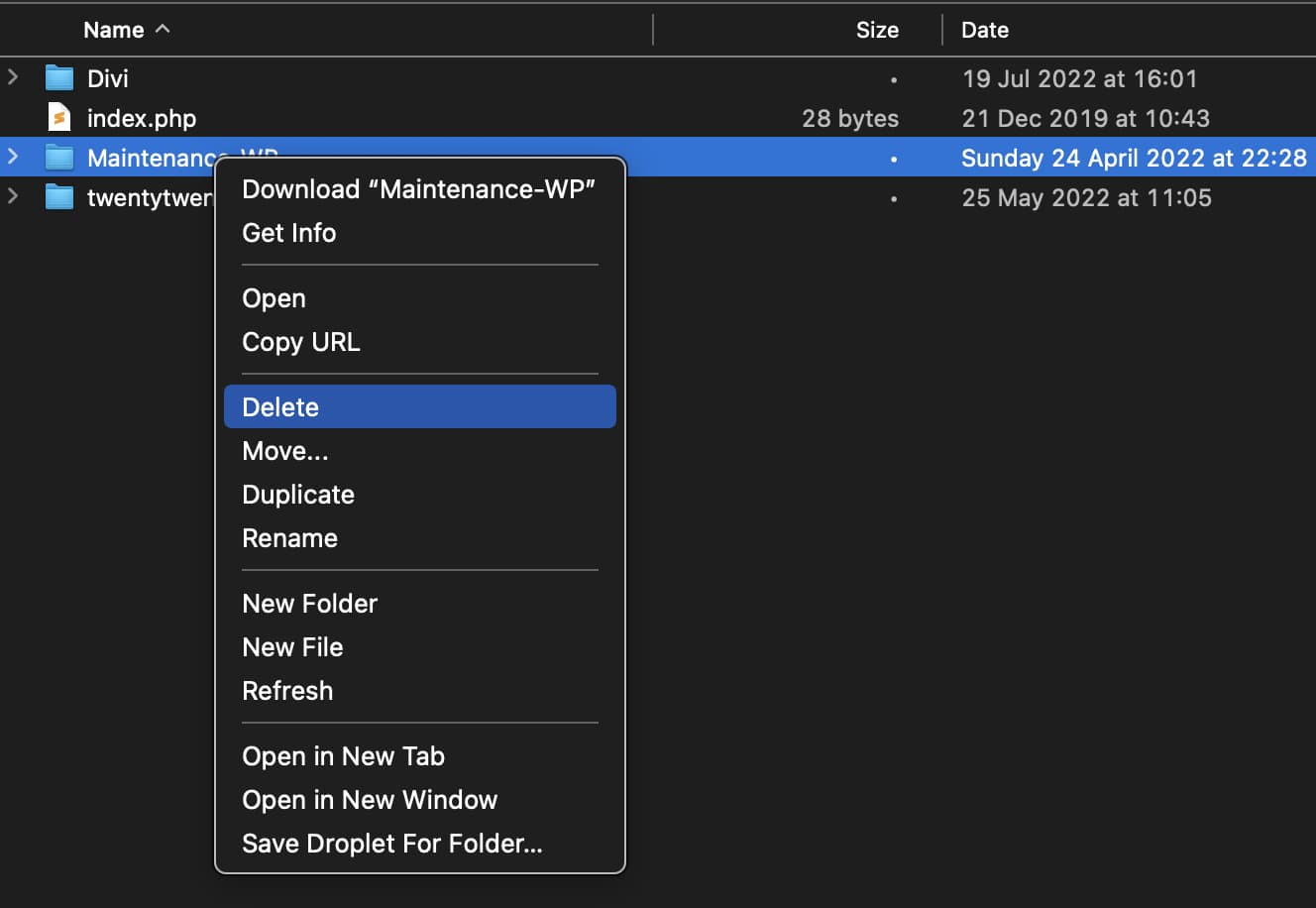
Normalement, WordPress activera alors automatiquement un de ses thèmes natifs par défaut . Au moment de l'écriture, le thème natif le plus récent s'appelait Twenty-Twenty Two.
Vous pouvez avoir un autre thème à la maison qui commence par Vingt quelque chose.
Retournez sur votre site et voyez si cette foutue erreur 503 est toujours là :
- c'est parti . Bon, votre thème en était probablement la cause. Remplacez-le par un autre ou, si vous souhaitez le conserver, contactez le support du thème et signalez-lui le problème ;
- l'erreur persiste . Réinstallez votre thème, celui que vous avez précédemment téléchargé sur votre ordinateur, en le téléchargeant sur votre FTP.
#4 Utiliser le débogage WordPress
Jusqu'à présent, vous savez que cette erreur 503 sur WordPress ne vient pas de vos extensions ou de votre thème.
L'erreur peut être due à un simple morceau de code PHP. Pour tenter de le savoir, vous pouvez activer le mode débogage de WordPress.
Pour ce faire, activez une constante PHP appelée WP_DEBUG. Vous pouvez le trouver dans le fichier wp-config.php , qui se trouve à la racine du site (dans le dossier public_html pour notre exemple) sur votre client FTP.
Dans ce fichier, remplacez manuellement la valeur « false » par « true » sur la ligne ci-dessous :
define( 'WP_DEBUG', true );
define( 'WP_DEBUG_LOG', true );
Les éventuelles erreurs liées à PHP apparaîtront dans un fichier journal nommé debug.log , accessible sur votre FTP via le chemin suivant : wp-content > debug.log.
Attention : Cette solution est plus technique que les deux précédentes, passez la donc si vous ne sentez pas la manipulation. D'ailleurs, WordPress ne recommande pas d'utiliser WP_DEBUG sur un site de production, mais plutôt en local et sur des sites de test.
#5 Optimiser la base de données
Vous n'avez rien obtenu du mode débogage ? Et si le nœud du problème se trouvait dans votre base de données MySQL , qui stocke tout le contenu de votre site (plugins, thèmes, révisions, commentaires, paramètres, etc.).
Plus votre site vieillit, plus votre base de données (DB) a tendance à grossir et à accumuler des informations, et plus il est probable qu'elle ait du mal à fonctionner correctement.
S'il n'est pas optimisé, il peut parfois générer une erreur 503. Pour vous en occuper, vous pouvez utiliser un plugin dédié. Vous pouvez choisir parmi les suivants
- WP-Optimize (gratuit) ;
- Nettoyeur de base de données avancé (freemium) ;
- WP Rocket (premium). Ce plugin de cache possède un onglet très utile pour optimiser votre base de données. Une autre information intéressante à ce sujet est qu'il peut également réduire l'activité de l'API Heartbeat, qui peut être responsable d'une erreur 503. En contrôlant le rythme cardiaque, vous pouvez économiser certaines ressources du serveur.
Ces extensions vous aideront à faire un bon nettoyage, mais avant de le faire, vérifiez auprès de votre hébergeur, qui peut avoir une option pour cela.
En parlant de votre hébergeur, découvrez dans la dernière sous-section quelques conseils pour améliorer les ressources du serveur qu'il vous a attribué.
#6 Augmentez les ressources de votre serveur
Te souviens tu? Un code d'erreur 503 est lié à votre serveur. Parfois, il est également possible qu'il ne dispose pas de suffisamment de ressources pour fonctionner correctement.
Modifiez votre pack d'hébergement pour résoudre une erreur 503
Si vous êtes hébergé sur un serveur mutualisé, il se peut qu'il ne soit plus assez puissant pour absorber de fortes augmentations de trafic, par exemple.
Demandez à votre hébergeur quel est votre problème. Il pourra vous conseiller de passer à un forfait supérieur , plus en adéquation avec vos besoins actuels.
Autre possibilité : passer à un hébergement web dédié (juste pour vous), ou à un hébergement WordPress spécialisé. Les performances seront meilleures, mais le prix sera également plus élevé qu'avec un hébergement mutualisé.
Dans tous les cas, parler à votre hébergeur de votre erreur 503 ne sera jamais de trop. Même si votre offre d'hébergement est toujours adéquate, ils pourront peut-être vous aider à identifier la cause du problème.
Augmenter la limite de mémoire WordPress
Si vous êtes du genre têtu, essayez également d'augmenter la capacité mémoire PHP allouée à WordPress , qui est parfois trop faible chez certains hébergeurs.
Pour cela, intégrez le code suivant dans le fichier « wp-config.php » :
define('WP_MEMORY_LIMIT', '1024M');
Bon à savoir : Si vous utilisez un CDN (Content Delivery Network) proposé par votre hébergeur (ou par une solution tierce), méfiez-vous de ce service qui permet d'accélérer la vitesse d'affichage de vos pages. Et pour cause : cela peut parfois provoquer des erreurs 503 sur votre WordPress ! Pour en être sûr, désactivez-le pour vérifier si ce n'est pas le cas pour vous.
Et s'il bloque toujours, que dois-je faire ?
Vous avez maintenant un aperçu général de l'erreur 503. Au fil de ces lignes, vous avez découvert les principales causes de cette erreur, ainsi que des solutions étape par étape pour la résoudre.
Comme personne n'est à l'abri de la survenance d'une telle erreur, nous vous recommandons de sauvegarder fréquemment votre site (fichiers + base de données), afin d'être mieux protégé en cas de problème.
Et si après avoir lu tous nos conseils et plan d'action, vous n'arrivez toujours pas à vous débarrasser de cette erreur HTTP, ou n'avez pas envie d'agir par vous-même, les équipes de WP Maintenance peuvent vous aider à résoudre une erreur 503.
Notre service de support WordPress vous fournira une solution personnalisée qui répondra à vos besoins avec rapidité, professionnalisme et efficacité.
